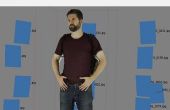Paso 4: Método 1 - exploración de cuerpo completo de análisis
Skanect es una sencilla y muy potente software que te permite crear 3D detallado análisis.
A partir de ahora, todos los procesos se hará para dos personas, yo y mi novia.
Siga estos pasos si es la primera vez para usted usando Skanect (o simplemente ver el video de abajo).
La persona que se analizará debe intensificar a la plataforma de exploración mientras otra persona agarra la cámara y registros.
Antes de iniciar el Skanect, tienes que instalar librerías de OpenNI 2 (www.structure.io/openni) en su sistema.
- Conecta tu cámara de OpenNI a un puerto USB del ordenador y empezar a Skanect. Si la cámara y OpenNI se instalan con éxito, se puede ver en la parte superior de la it´s en la ventana del programa, la detección de la cámara, como la siguiente imagen muestra
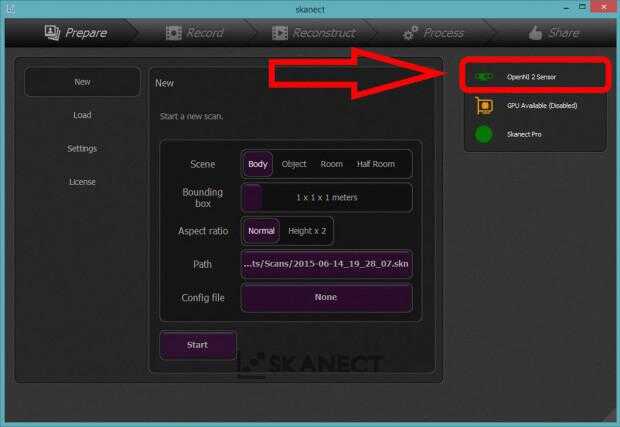
- En el nuevo campo, seleccione un rectángulo un poco más grande que el tamaño de las personas y la relación de aspecto de altura x 2. Seleccioné un cuadro delimitador de 1.3 x 2,6 x 1,3 metros.
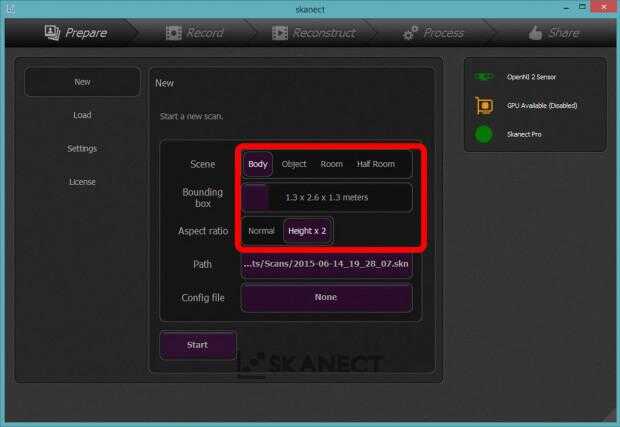
- Pulse el botón de Inicio . Puedes ver las imágenes de RGB y profundidad desde la cámara.
- Coloque la cámara apuntando para el centro de la persona, que es el punto de partida. En la parte superior izquierda haga clic en iniciar grabación.
- Tratar de acercarse a la cámara tan cerca como posible sin conseguir menos de 0,8 metros. Cada superficie que está más cerca que eso, skanect muestra que la superficie con color negro. Usted puede probar esto sólo para pruebas.
- Skanect muestra el color verde para las superficies que son reconocidas y el rojo lo contrario.
- Mientras que la persona que está siendo grabadora rota en la plataforma de exploración, la persona con la cámara tiene que mover la cámara arriba y abajo, delante y hacia atrás hasta que usted tiene todo el cuerpo reconocido (verdoso).
- Don´t hacia la cámara rápida, el equipo no tenga suficiente rendimiento. Mueva la cámara lenta y suavemente.
- Cuando estés listo, haz clic en el botón de parada. Espere unos segundos hasta que Skanect termine de calcular todo.
- Para exportar, golpe parte botón superior derecha -> Modelo exportar -> STL-> exportación
Si no entiendes algún paso, solo ver el video que hice a continuación.
En el siguiente video se puede ver Skanect software en PC al mismo tiempo que registró la exploración con una cámara normal. Voy a empezar con mi exploración y luego la exploración de mi novia.
Estas imágenes de abajo muestra el resultado final exportado de Skanect para mi modelo y modelo de mi novia. Puedo decirles ahora mismo que estas exploraciones son horribles. Muy mala calidad, resolución. Estos modelos sólo funcionarán si usted imprimir una versión super mini, no es exactamente lo que quiero.


Este método es lo que todo el mundo está haciendo en internet para la exploración de todo el cuerpo usando una cámara 3D de OpenNI 2, y sólo tendrá buenos resultados en modelos impresos pequeños.
Usted verá en el siguiente paso, que mi método permite la exploración de alta resolución, mucho mejor que este utilizando la exacta misma cámara y el software Skanect. Y que es el análisis que voy a utilizar para los siguientes pasos.